
Përmbajtje:
- Autor John Day [email protected].
- Public 2024-01-30 12:16.
- E modifikuara e fundit 2025-01-23 15:10.
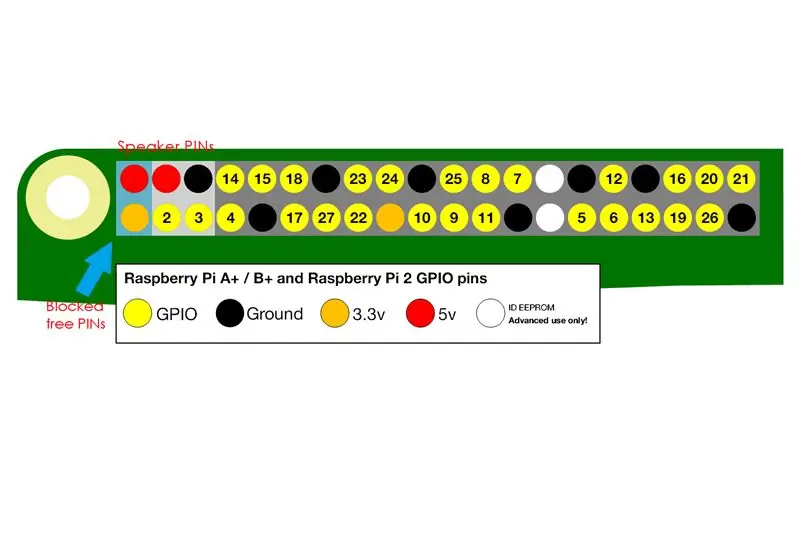



Në kompjuterin Kano, altoparlanti bllokon dy kunja falas GPIO që përndryshe mund të përdoren (nuk kërkohen nga altoparlanti). Këto GPIO janë GPIO me dalje 5V dhe 3.3 V. Këto janë të rëndësishme sepse GPIO tjetër 5V përdoret nga altoparlanti, kështu që ky i bllokuar është i vetmi i disponueshëm për përdorim për sensorë, etj.
Në këtë Instructable, ne tregojmë se si të lidhni një bluzë në këto kunja pa modifikuar altoparlantin.
Rezultati është një kompjuter Kano me altoparlantin në vendin e tij origjinal dhe dy kërcyes (të disponueshëm për përdorim) të lidhur me 5V dhe 3.3 V, siç shihet në imazh.
Në video ne tregojmë përdorimin e njëkohshëm të pinit 3.3V GPIO për të fuqizuar një led dhe altoparlant.
Hapi 1: Hiqeni Fundin Plastik Nga Fundi Femëror i Kërcyesit
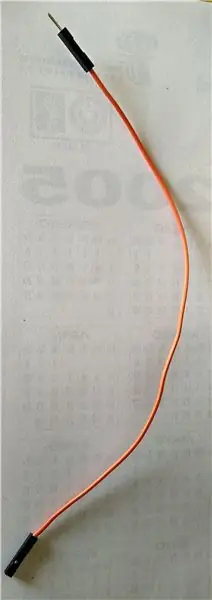

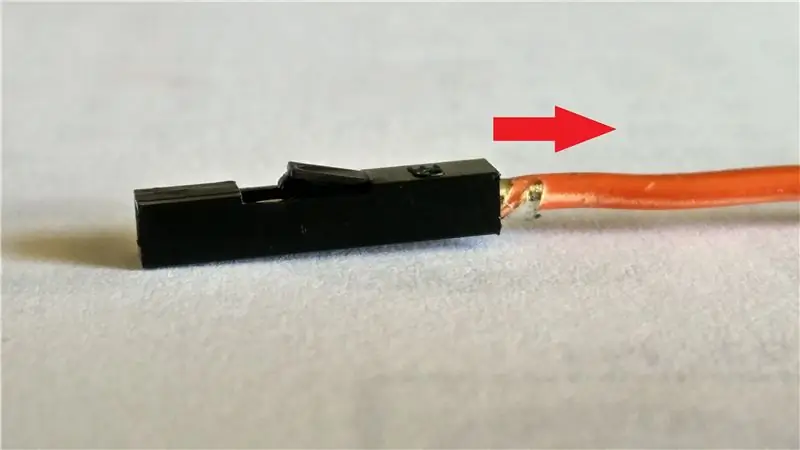

Për të lidhur kërcyesit me kunjat e bllokuara, së pari na duhen dy kërcyes me një fund femëror. Ne heqim skajin plastik të një skaji femëror të secilës bluzë sepse altoparlanti ka dy skaje plastike të lira për lidhjen e skajeve të kërcyesit.
Për të hequr skajin plastik, zhbllokoni skajin plastik siç shihet në figurë dhe tërhiqeni kabllon.
Hapi 2: Shkëputni altoparlantin Kano nga rasti

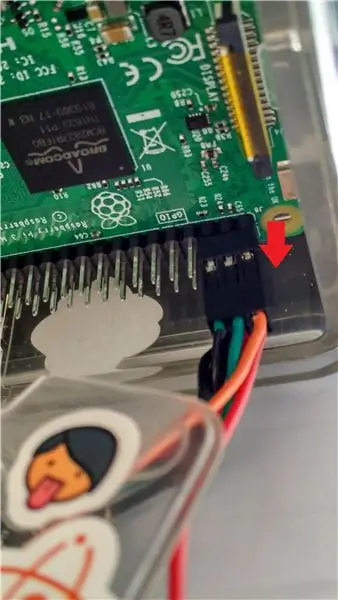
Shkëputeni fuqinë kano dhe HDMI dhe altoparlantin nga kano. Pastaj, hapni kutinë akrilike të Kanos siç shihet në imazh.
Shkëputni kabllot e kano -folësit nga GPIO -të e mjedrës, siç tregohet nga shigjetat.
Hapi 3: Lidhni kërcyesit me altoparlantin Kano



Kabllot e altoparlantit Kano kanë dy skaj të kërcyesve të disponueshëm lirisht. Lidhni skajet e kërcyesve të përgatitur në Hapin 1 me këto skaje të lira, siç shihet në imazhe (është një "klikim" i thjeshtë).
Hapi 4:… Dhe Atach te Kano
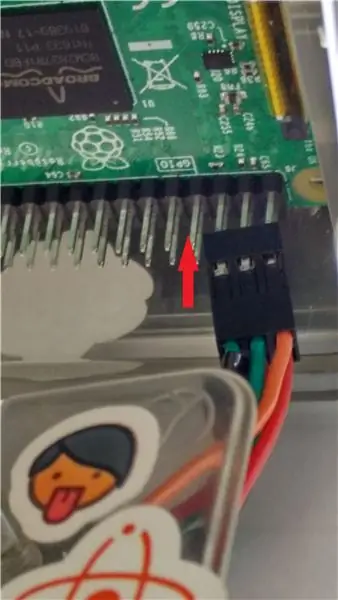

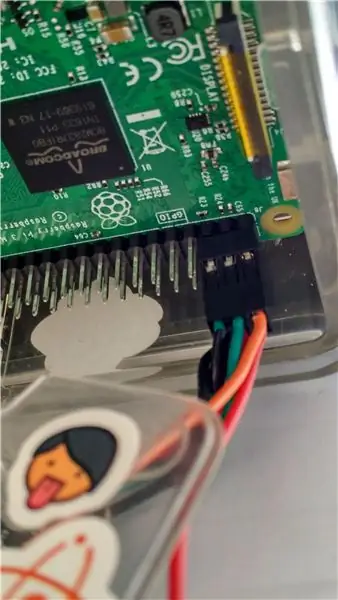
Bashkangjitni përsëri kërcyesit nga altoparlanti në GPIO -të e tyre origjinale siç shihet në figurë dhe mbyllni kutinë. Tani ju keni 6 kërcyes që lidhen me GPIO -të e bllokuara, katër shkojnë te altoparlanti dhe dy shkojnë kërcyes me skaj të lirë.
Lidhni përsëri të gjithë kabllot Kano (dalja e zërit Kano në altoparlant, HDMI, energjia).
Recommended:
Zbardhja e LED me mjedër Pi - Si të përdorni kunjat GPIO në Raspberry Pi: 4 hapa

LED Blink Me Raspberry Pi | Si të përdorni kunjat GPIO në Raspberry Pi: Përshëndetje djema në këtë udhëzues ne do të mësojmë se si të përdorim GPIO të Raspberry pi. Nëse keni përdorur ndonjëherë Arduino atëherë me siguri e dini që ne mund të lidhim çelësin LED etj në kunjat e tij dhe ta bëjmë atë të funksionojë si. bëni që drita LED të pulsojë ose të merrni të dhëna nga çelësi kështu që
Si të përdorni terminalin Mac dhe si të përdorni funksionet kryesore: 4 hapa

Si të përdorni terminalin Mac dhe si të përdorni funksionet kryesore: Ne do t'ju tregojmë se si të hapni terminalin MAC. Ne gjithashtu do t'ju tregojmë disa veçori brenda Terminalit, të tilla si ifconfig, ndryshimi i drejtorive, qasja në skedarë dhe arp. Ifconfig do t'ju lejojë të kontrolloni adresën tuaj IP dhe reklamën tuaj MAC
Përdorni magjitë për të kontrolluar kompjuterin tuaj!: 7 hapa (me fotografi)

Përdorni magji për të kontrolluar kompjuterin tuaj!: A keni dashur ndonjëherë të përdorni magji si Harry Potter? Me pak punë dhe me njohjen e zërit, kjo mund të zotërohet. Gjërat që ju nevojiten për këtë projekt: Një kompjuter me mikrofon Windows XP ose VistaA Pak kohë dhe durim! Nëse ju pëlqeu ky Udhëzues
Si të përdorni lexuesin e brendshëm të kartës së kujtesës PS3 si një pajisje USB në kompjuterin tuaj: 6 hapa

Si të përdorni lexuesin e brendshëm të kartës së kujtesës PS3 si një pajisje USB në kompjuterin tuaj: Së pari, ky është udhëzuesi im i parë (yippie!), Unë jam i sigurt se do të ketë shumë për të ardhur. Pra, unë kisha një PS3 të prishur dhe doja të përdorni disa nga përbërësit e punës. Gjëja e parë që bëra ishte tërheqja e fletës së të dhënave për çipin e konvertuesit në kartën PS3 r
Përdorni lidhjen e të dhënave të iPhone tuaj në kompjuterin tuaj: 6 hapa

Përdorni lidhjen e të dhënave të iPhone tuaj në kompjuterin tuaj: SHENIM: Që nga iOS 3 dhe 4, ka mënyra të tjera për t'u lidhur, madje edhe ato të ligjshme përmes AT & T (edhe pse kjo kushton shtesë). Kjo metodë akoma funksionon, megjithatë, dhe gjithmonë do (pavarësisht nga azhurnimet e iOS) për sa kohë që mund të SSH në iPhone tuaj. Keni
